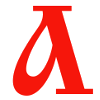Урок информатики: «Графический редактор Paint»
|
Шагалкин Сергей Сергеевич учитель информатики 2 категории Новоишимской средней школы № 1, стаж работы 8 лет с. Новоишимское, район им. Г.Мусрепова, СКО |
|
6 класс 10-12 человек Дата проведения: |
|
|
Тема занятия: |
Графический редактор Paint. |
|
Общие цели: |
Ознакомить с графическим редактором |
|
Результаты обучения: |
|
|
Оборудование к уроку |
10 компьютеров, учебники информатики 7 класса, Эл. Учебник «Информатика 7 класс», ватманы, карандаши и т.д. |
|
Источники информации |
Учебник информатика 7 класс, Эл. Учебник «Информатика 7 класс». |
|
Ход занятия |
|
|
Определить тему урока |
Если нам необходимо создать на компьютере рисунок, то какой программой необходимо воспользоваться? |
|
Разбить класс на группы по 2-3 человека |
|
|
5 минут |
Рассказать, что представляет собой программа Paint, и каковы ее возможности. Графический редактор предназначен для создания и редактирования графических изображений. Редактор позволяет: 1. Создавать рисунки, используя инструменты и краски. 2. Компоновать рисунки из отдельных частей. 3. Вводить и формировать текст в рисунке. 4. Корректировать имеющиеся графические объекты. 5. Рисовать схемы и т.д. |
|
2 минуты |
Как запустить Paint? Пуск, Программы, Стандартные, Графический редактор Paint |
|
5 минут |
Назвать основные элементы окна графического редактора. Элементы окна графического редактора Paint. 1. Заголовок окна 4. Рабочая область 2. Строка меню 5. Палитра 3. Набор инструментов 6. Строка состояния |
|
10 минут |
Задание разным группам:
Меню. Состоит из шести пунктов, выбрать который можно нажатием кнопки мыши Каждый пункт меню состоит из ниспадающего подменю. Через меню можно изменить вид окна, размер рабочей области, размножить часть рисунка, обратить цвет выделенной части рисунка, поменять наклон, сохранить или восстановить рисунок, изменить режим выдачи рисунка на экран (масштаб), скопировать часть рисунка и сохранить его в буфере обмена (специальная область памяти для временного хранения информации). Панель инструментов:
Палитра. Палитра располагается ниже рабочей области и содержит, кроме набора цветов (разноцветные квадратики), цветовой индикатор, показывающий основной цвет и цвет фона. Цвета выбираются нажатием кнопкой мыши на нужный цвет. Правой кнопкой выбираем цвет фона, а левой - основной Правильная последовательность этапов создания рисунка. 1. Выбрать инструмент. 2. Установить ширину линии, форму кисти или тип прямоугольника. 3. Выбрать цвет изображения. 4. Выбрать цвет фона. 5. Рисовать. |
|
15 минут |
Работа на компьютере Создание фигур по образцу. |
|
Рефлексия 5 минут |
Подведение итогов урока, оценивание. |
|
Домашнее задание: |
Конспект |
Практическая работа
Задания
- 13945 просмотров